
Mündəricat:
- Addım 1: 3D Modelləşdirmə və Çap
- Addım 2: 3D Modellərin Yüklənməsi (Case)
- Addım 3: Çap və montaj
- Addım 4: Düymələr və Siqnal LEDləri
- Addım 5: Test uyğunluğu
- Addım 6: Bant və yapışqan
- Addım 7: Uyğunluğu yoxlayın
- Addım 8: Güc İdarəetmə Paneli
- Addım 9: Hər şeyi birlikdə düzəldin
- Addım 10: Davanı bağlayın və bitirdiniz
- Addım 11: OS qurun və öz NAS interfeysinizi yaratmağa başlayın
- Addım 12: Davam edin? ArOZ Online Sistemi
- Addım 13: Tezliklə
- Müəllif John Day [email protected].
- Public 2024-01-30 07:43.
- Son dəyişdirildi 2025-01-23 12:54.



Niyə Raspberry Pi NAS
Yaxşı, İnternetdən Raspberry Pi NAS qənaət edən gözəl bir yer axtarırdım və heç nə tapmadım. Taxta bir bazaya yapışdırılmış bir Raspberry Pi ilə bir NAS dizaynı tapdım, amma istədiyim deyil. Əsl NAS istəyirəm. Kütləvi miqdarda film kolleksiyalarımı saxlamaq üçün istifadə edilə bilən peşəkar və dayanıqlı görünür. Buna görə də özümdən sıfırdan NAS qurmağa qərar verdim. Bəli, bunu eşitmisiniz. YERDƏN.
Bu layihədə, Raspberry Pi NAS üçün xüsusi olaraq hazırlanmış mövcud hissələrdən istifadə etməyəcəyəm. Bunun əvəzinə Amazon və ya ebay -da asanlıqla tapa biləcəyiniz bəzi ümumi hissələrdən istifadə edəcəyəm. Beləliklə, başlayaq!
Yeri gəlmişkən, oradakı ilkin dizayn eskizimdir.
Addım 1: 3D Modelləşdirmə və Çap




NAS çantamı Autodesk Inventor -da hazırladıqdan sonra, hər bir oynağın düzgün dizayn edilib -edilmədiyini yoxlamaq üçün uyğunluğunu yoxlayıram.
Parçaların necə işlədiyini izah edim. Bu iş üç hissəyə bölünür. Sol hissə güc idarəetmə lövhəsi və Raspberry Pi 3B+üçündür. Bir Pi 3/ 2B+ istifadə edə bilərsiniz, həm də izləri eynidir. Ancaq daha sürətli olduğu üçün Pi3B+ istifadə etmək istərdiniz. Detalını sonra izah edəcəyəm.
Kassanın sağ hissəsi, 5 düymlük iki sabit diskin necə dəyişdirilə biləcəyi dizaynıdır (Şəkil 4 -ə baxın). Arxa tərəfdəki əlavə yer isə 7 sm fanat, DC yuvası və kabellərdir.
Addım 2: 3D Modellərin Yüklənməsi (Case)
3D modelləri buradan yükləyə bilərsiniz. Lisenziya altında:
Attribution-ShareAlike
CC BY-SA
Addım 3: Çap və montaj



Çaplar bitdikdən sonra qutunun qurulmasına başlaya bilərik.
Kassa əvvəllər qeyd edildiyi kimi üç hissədən ibarətdir, onları bir neçə M3x5 vida və M3x10 (üst və alt vida delikləri üçün) ilə bağlaya bilərsiniz. Bundan sonra, düymələrin qapaqlarını deliklərə daxil edin və elektron hissələrə hazır olacaqsınız.
Addım 4: Düymələr və Siqnal LEDləri




Əslində düymələr və LEDlər, Pi -nin GPIO -dan ön panelə siqnal bağlayan bəzi sadə sxemlərdir. Düymənin bir az çətin olması istisna olmaqla burada çox xüsusi bir şey yoxdur. PCB -ni yapışqan ilə korpusun içinə qoymadan əvvəl bir az test çapı etməyinizi tövsiyə edərdim. Bu, düymələrin keyfiyyətinin yaxşı və tıklanabilir olmasını təmin edə bilər. Dizaynımda QIRMIZI LED 5V tələb etdiyi üçün üzərinə bir rezistor əlavə etdim və birbaşa LED VCC pinini güc idarəetmə lövhəsinin 5V çıxışına bağlamağı planlaşdırdım. Əlavə rezistora ehtiyac olmadan Raspberry Pi -nin 3.3V GPIO pinindən də istifadə edə bilərsiniz.
Addım 5: Test uyğunluğu



Ebaydan qaynar fiş yuvası aldıqdan sonra sağ korpusun altına və üstünə 2 mm -lik iki akril plaka qoydum. Bu, iki HDD yuvasının dəstəyini gücləndirmək üçün istifadə olunur, çünki yuvaya yerləşdirildikdən sonra HDD bir qədər ağırdır.
Daha sonra, adətən bir növ SATA -dan USB çeviriciyə malik olan köhnə bir USB sabit disk sürücüsündən istifadə etdim. Aldığım üçün, 3,5 düymlük HDD üçün 12V güc girişini dəstəkləyə bilən əvvəlcədən qurudulmuş 12V giriş portu ilə gəlir. Onları iki HDD fiş yuvasının ucuna bağladım və ucuna iki kabel bağladım. Kabellərdən biri 12V giriş üçün 2.1 mm DC yuvası, digəri isə məlumat və 5V üçün mikro USB kişi kabelidir. Hər ikisi xüsusi sifarişlidir, buna görə də aşağıya doğru bir istiqamətə əyilərək məkanı qoruyarlar.
Hazır məhsul şəkil 5 kimi bir şeyə bənzəməlidir.
Addım 6: Bant və yapışqan



İndi, HDD qaynaq yuvasını kasaya yapışdırmalı və yapışdırmalıyıq. Əvvəlcə körfəzin metal mötərizəsinə iki tərəfli lent yapışdırmağı məsləhət görürəm. Körfəz daxil edildikdən və bərkidildikdən sonra, akril lövhə ilə metal mötərizə arasındakı təmasa bir az super yapışqan qoyun. Ancaq akril lövhədəki kağızı çıxarmağı unutmayın. İlk dəfə etməyi unutmuşam və hər şeyi köçürüb eyni prosesi təkrar etməkdə pis vaxt keçirmişəm.
Bu prosesi bitirdikdən sonra, sağ korpusdan iki yuva çubuğu görməyəcəksiniz və aça və tutacaq qurğusu vasitəsilə isti fiş yuvasına bağlaya bilərsiniz.
Addım 7: Uyğunluğu yoxlayın


İndi sabit diskinizi yuvaya yapışdırın və mükəmməl uyğun olmalıdır. (Əks təqdirdə, xD qaynar yuvasının satıcısından geri ödəmə istəməlisiniz)
Sağ korpusun yuxarı hissəsində iki yuvarlaq yuva olduğunu görə bilərsiniz. Bunlar USB kabellər üçündür. Artıq elektronika üzərində işə başlamazdan əvvəl kabelləri yapışdırıb daha səliqəli göstərə bilərsiniz.
Addım 8: Güc İdarəetmə Paneli


Burada güc idarəetmə lövhəsi gəlir.
Ortada bir Tinduino var. Laboratoriyamızdan aşağı qiymətə yerləşdirmə və inkişaf etdirmə üçün özünü inkişaf etdirmiş bir Arduino. Əlbəttə ki, bunun üçün bir Arduino UNO istifadə edə bilərsiniz və düyməni basdıqda röleyi söndürə bilərsiniz.
Belə bir lövhə düzəltməyi öyrədən çox sayda onlayn dərs var, məsələn:
www.instructables.com/id/Toggle-Switch-Wit…
Əsasən bir kilid açarıdır, buna görə istədiyiniz üslubda edə bilərsiniz.
Sağda bir dollar çevirici var. Pi və Arduino üçün gərginliyi 12V -dan 5V -a endirir.
Və nəhayət, soldan sağa doğru olan alt 3 port, 12V gücə, HDD1 üçün 12V gücə, HDD2 üçün 12V gücə malikdir.
Addım 9: Hər şeyi birlikdə düzəldin

İndi yuxarıdakı şəkildə göstərildiyi kimi güc idarəetmə lövhəsini moruq pi ilə bağlayın.
12V güc girişini qoşun və hər şey yanmalıdır (Yoxdursa, bəlkə düyməni qısaldaraq Arduino Relay Toggle Sistemini aktivləşdirə bilərsiniz)
Addım 10: Davanı bağlayın və bitirdiniz



İndi bütün vintləri vidalayın, elektrik kabelini bağlayın və getməyə hazırsınız?
Hələ yox. Hələ də proqrama ehtiyacımız var. Ancaq bitirmə qurğusunun göründüyü budur.
Proqram hələ inkişaf mərhələsində olduğu üçün FreeNAS və ya açıq media anbarı kimi bir neçə açıq mənbə OS / NAS sistemi qurmağı məsləhət görürəm. NAS -ı sıfırdan qurmağı planlaşdırdığım üçün bunu etməyəcəyəm.
Bəs bundan sonra nə edərdim? Öz NAS əməliyyat sistemimi yaz!
Addım 11: OS qurun və öz NAS interfeysinizi yaratmağa başlayın

Raspberry Lite proqramını Raspberry pi veb saytından quraşdırın.
www.raspberrypi.org/downloads/raspbian/
və SD kartınıza quraşdırın. Düşünürəm ki, onlayn dərsliklər çoxdur, buna görə də bu hissələrdə bu hissələri təkrarlamıram.
Addım 12: Davam edin? ArOZ Online Sistemi




İki il əvvəl Raspberry Pi adlı bir media mərkəzi sistemi olan yazımı xatırlaya bilərsiniz
ArOZ Online (Alfa)
www.instructables.com/id/Simplest-Media-Ce…
İndi ArOZ Online (Beta) adlanan Web UI kimi yeni bir DSM -ə tamamilə yenidən yazdım.
Bu sistem həm Window Host, həm də Linux Host (əlbəttə Rasbian da) üzərində işləyəcək.
Addım 13: Tezliklə

Yaxşı, heç olmasa indiyə qədər yazdığım sistem NAS -a daxil etdiyim 1TB sürücünü aşkar edir.
Bəs sonra nə? Proqramın problemsiz işləməsi üçün hələ də illərlə inkişaf etdirilməsi lazımdır.
Hal -hazırda, 5G WiFi üzərindən HDD -ə maksimum ötürmə sürəti 100Mbps civarındadır. Bütün istəklərinizi verən kiçik bir kompüter olduğu üçün bir növ yaxşıdır. Və Samba (Window SMB / Network Disk) ilə köçürərkən təxminən 93Mbps -ə çata bilər. Pi 3B+istifadə etmənin üstünlüyü ola bilər.
Zəhmət olmasa gələn il bu layihə üçün təlimat veriləcək yeniləməni səbirsizliklə gözləyin:))
======= Aprel 2020 Yeniləmələri ========
İndi yarı bitmiş, xüsusi olaraq yazılmış NAS OS-nin bir nüsxəsini veb masaüstü ilə əldə edə bilərsiniz:)
github.com/tobychui/ArOZ-Online-System
Tövsiyə:
NAS-pi: PLEX, DLNA və NAS Zövqləriniz üçün Ultimate Box: 5 Addım (Şəkillərlə)

NAS-pi: PLEX, DLNA və NAS Zövqləriniz üçün Ultimate Box: Salam millət! Bu gün əsl görünüş sahibi quracağıq! Media axını funksionallığı olan bir Raspberry Pi şəbəkəsi əlavə saxlama! Raspberry Pi 3 & Raspberry Pi 2 uyğun gəlir! Xüsusi quruluş 160GB RAID1 və 1.4 TB PLEX serveri ilə gəlir
Yol Velosiped Gündüz və Yan Görünən 350mA İşıq (Tək Hüceyrə): 11 Addım (Şəkillərlə)

Yol Velosiped Gündüz və Yandan Görünən 350mA İşıq (Tək Hüceyrə): Bu velosiped işığı 350 mA -a qədər idarə olunan ön və 45 ° üzlük kəhrəba LED -lərə malikdir. Yan görünmə, kəsişmələr yaxınlığındakı təhlükəsizliyi artıra bilər. Kəhrəba gündüz görünürlüyü üçün seçildi. İşıq sükanın sol hissəsinə quraşdırılmışdır. Onun nümunələri fərqli ola bilər
Sevgililər Günü Layihəsi: Görünən bir ürək atışı: 9 addım

Sevgililər Günü Layihəsi: Görünən Ürək Nəbzi: Sevgililər Günü gəlir, sizi sevdiyindən narahat edirsinizmi? Bəlkə soruşmaq istərdiniz, amma barmağınızı ürək döyüntüsü cihazına qoyun, məlumatlar cavabı göstərəcək. Yetkinlərin ürək döyüntüsü təxminən 70 ~ 80 dəfə, yaxşı, 60 ~
Şam kimi partlaya biləcəyiniz bir LED!: 5 addım (şəkillərlə)

Şam kimi partlaya biləcəyiniz bir LED!: LEDlər işıq yaymaq üçün nəzərdə tutulmuşdur, eyni zamanda təəccüblü dərəcədə qabiliyyətli sensorlar hazırlayır. Yalnız bir Arduino UNO, bir LED və bir rezistordan istifadə edərək küləyin sürətini ölçən və sizi algıladıqda LED -i 2 saniyə söndürən isti LED anemometr quracağıq
Ucuz (Pulsuzda olduğu kimi [Birada olduğu kimi)) Çox Metrlik Stend: 4 Addım
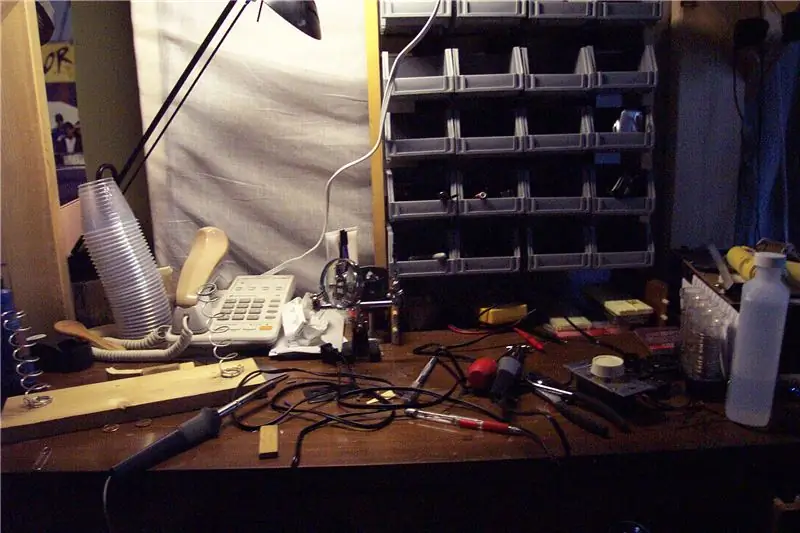
Ucuz (Pulsuzda olduğu kimi [Pivədə olduğu kimi)) Multi-Metr Stendi: Ekranı oxuya biləcəyim bir yerdə, 4 dollarlıq çox metrli boynumu boynumda qaldırmaq və ya tarazlaşdırmaq məcburiyyətində qaldım. İşləri öz əlimə götürmək qərarına gəldim! Bu həm də mənim ilk 'yapılandırılabilirimdir, buna görə də hər kəsin faydalı sözləri varsa
